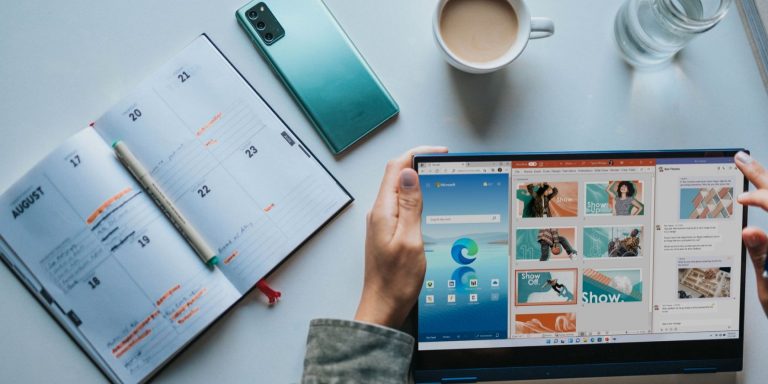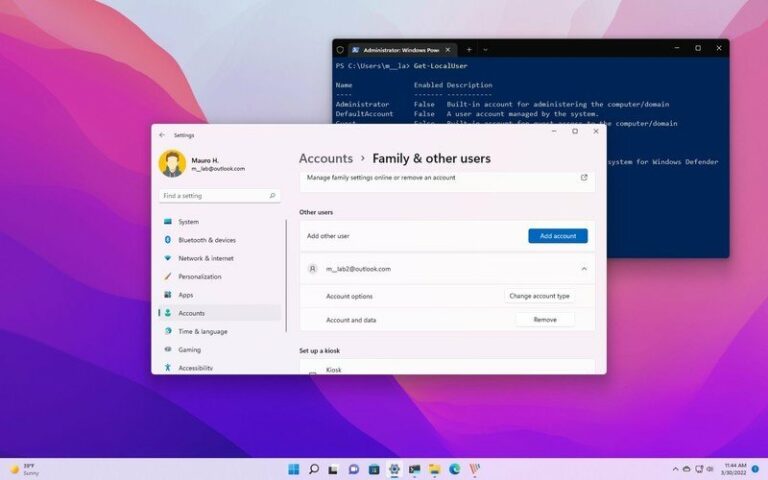Как изменить адрес электронной почты для входа в учетные записи Microsoft Windows 10
В Windows 10 вы можете войти в систему с локальной учетной записью, но ОС подталкивает вас к входу с учетной записью Microsoft. Это дает множество преимуществ, включая синхронизацию ваших настроек на разных компьютерах и более легкое восстановление учетной записи, если вы забыли свой пароль.
Если вы используете учетную запись Microsoft для входа в свой компьютер с Windows 10 и хотите изменить адрес электронной почты, связанный с учетной записью, это определенно возможно. Мы покажем вам, как изменить адрес электронной почты, связанный с вашей учетной записью Microsoft.
Как изменить адрес электронной почты для вашей учетной записи Microsoft
Для начала вам нужно открыть страницу своей учетной записи Microsoft. Вы можете сделать это, перейдя в Настройки> Учетные записи> Ваша информация и щелкнув Управление моей учетной записью Microsoft в Windows 10. В противном случае просто перейдите account.microsoft.com в вашем браузере и войдите в систему.
Оказавшись на странице, выберите Ваша информация вдоль верхней панели и выберите Управляйте тем, как вы входите в Microsoft ссылка. Возможно, вам придется снова ввести пароль для доступа к этому меню.
Программы для Windows, мобильные приложения, игры - ВСЁ БЕСПЛАТНО, в нашем закрытом телеграмм канале - Подписывайтесь:)
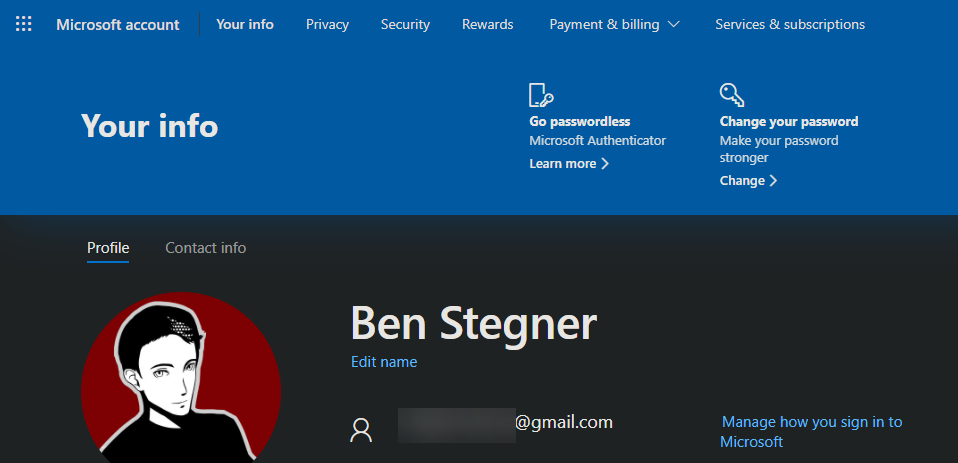
Здесь вы можете просмотреть свой текущий основной адрес электронной почты, а также любые псевдонимы учетных записей. Учетная запись псевдонима – это просто отдельный адрес электронной почты или номер телефона, который вы можете использовать для входа в свою учетную запись Microsoft вместо основного. Если у вас нет псевдонимов адресов для замены основного, выберите Добавить электронную почту установить новый.
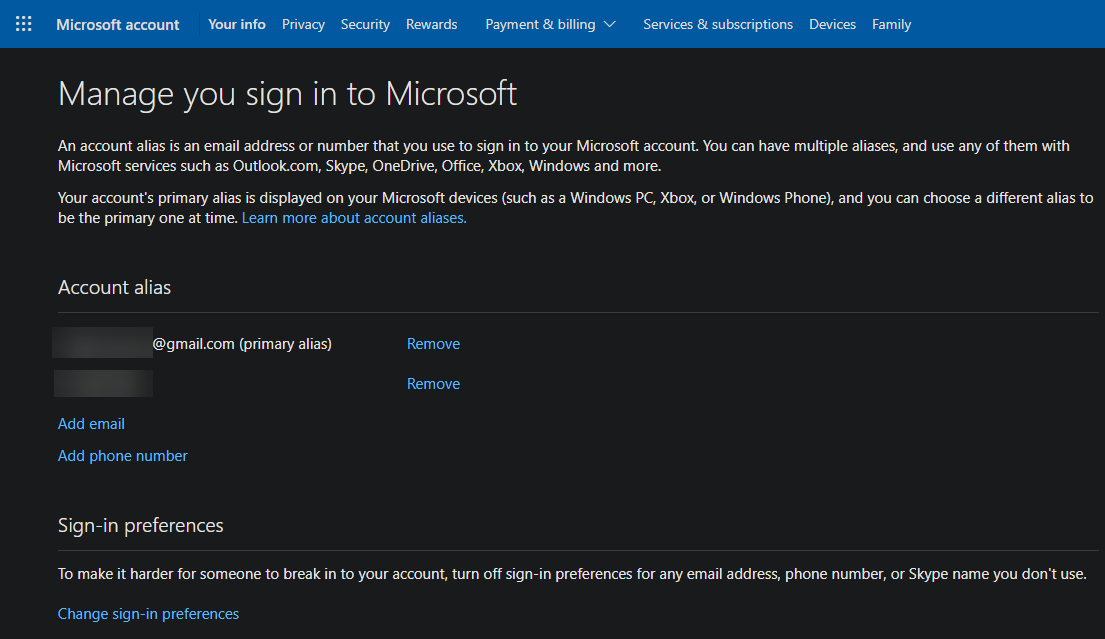
Вам будет предложено создать новый адрес электронной почты (@ outlook.com) или использовать адрес электронной почты другого провайдера, например Yahoo или Google. Создайте новую учетную запись (при необходимости настроив другой адрес электронной почты), затем вернитесь к Управляйте тем, как вы входите страница.
Тебе следует увидеть Сделать начальное рядом с каждым псевдонимом адреса, который вы можете щелкнуть, чтобы сделать его основным адресом электронной почты учетной записи Microsoft. Единственное ограничение здесь – адрес псевдонима не может быть связан с другой учетной записью Microsoft.
При желании вы также можете добавить дополнительные номера телефонов вместо адресов электронной почты в свою учетную запись Microsoft.
Ограничить вход для вашей учетной записи Microsoft
После того, как вы добавили дополнительные псевдонимы для своей учетной записи Microsoft, вы можете использовать Изменить настройки входа ссылку на той же странице, чтобы предотвратить использование любого из них для входа в вашу учетную запись.
Вам следует удалить псевдоним, если вы вообще его не используете. Но вы можете предотвратить использование чего-либо для входа, сохранив это в своей учетной записи, если вы хотите использовать этот логин в качестве метода резервного копирования.
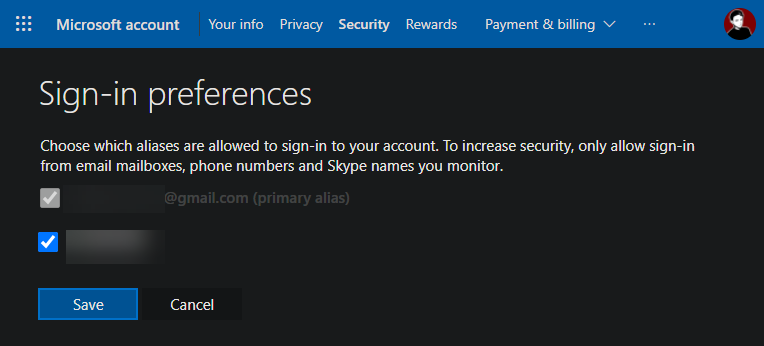
Управление вашей учетной записью Microsoft
Теперь вы знаете, как управлять адресами электронной почты и номерами телефонов в своей учетной записи Microsoft. Рекомендуется установить адрес электронной почты, к которому у вас есть доступ, как основной, а также использовать несколько дополнительных методов для восстановления учетной записи.
Между тем, если вы используете учетную запись Microsoft в Windows 10, но хотите преобразовать ее в локальную, это возможно.